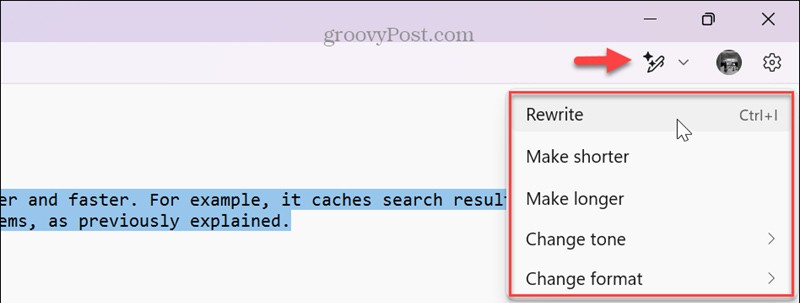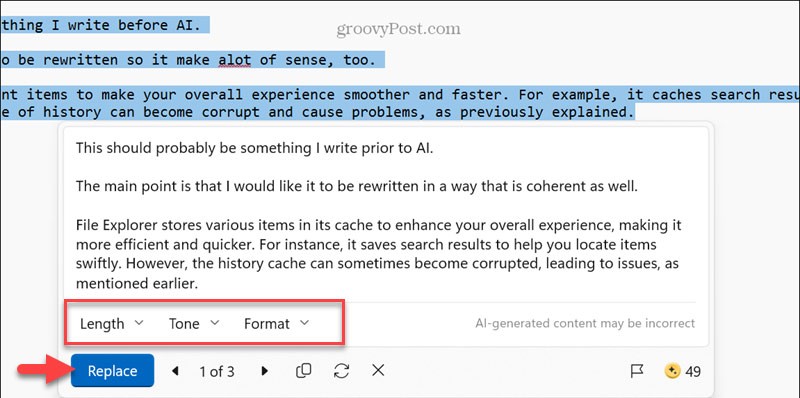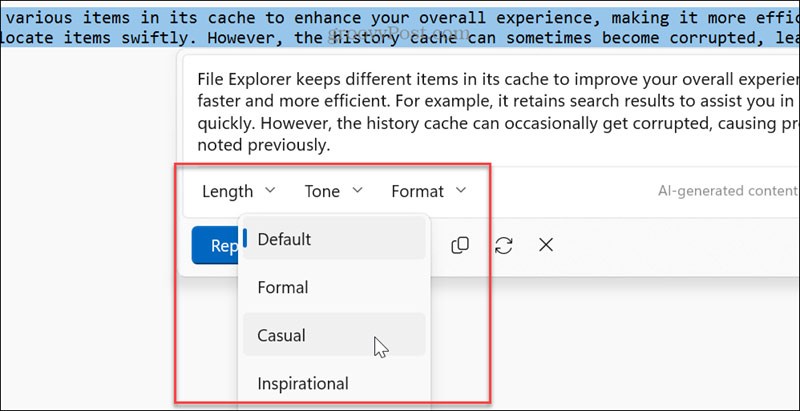Dank der KI-Integration in Notepad unter Windows 11 können Sie mit dem Umschreibe-Tool Stil und Länge von Notizen ändern und ausgewählten Text umschreiben. Dies hilft uns, zufriedenstellendere, professionellere Texte für andere Zwecke zu erstellen. Nachfolgend finden Sie eine Anleitung zum Umschreiben von Notepad-Text mit KI.
So schreiben Sie Notepad-Text mit KI neu
Schritt 1:
Öffnen Sie die Notepad-App auf Ihrem Computer und geben Sie wie gewohnt Text ein. Melden Sie sich dazu bei Ihrem Microsoft-Konto an, falls Sie dies noch nicht getan haben. Markieren Sie anschließend den Inhalt, den Sie umschreiben möchten , klicken Sie anschließend auf das Stiftsymbol neben dem Profilsymbol in der oberen rechten Ecke und wählen Sie den gewünschten Umschreibstil aus .
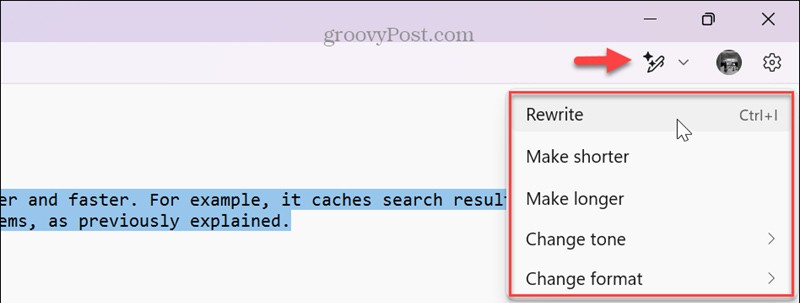
Schritt 2:
Das KI-Tool passt den Inhalt entsprechend dem von Ihnen gewählten Stil an. Wir lesen den Inhalt und den neu geschriebenen Text. Wenn Sie zufrieden sind, klicken Sie auf „Ersetzen“ , um den Originaltext im Editor zu ersetzen.
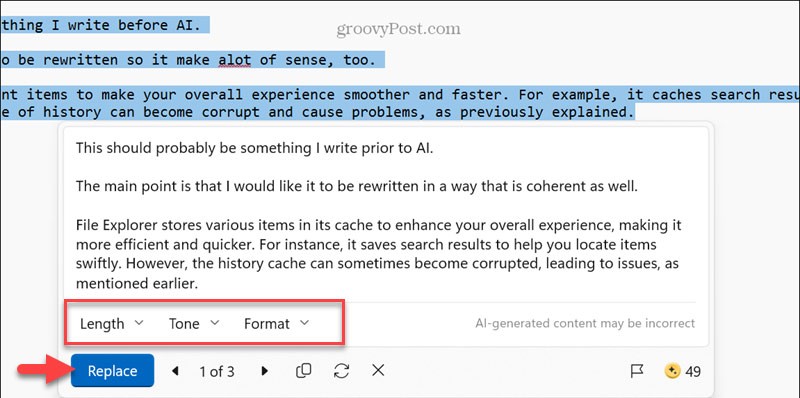
Schritt 3:
Darüber hinaus haben Benutzer auch die Möglichkeit, Länge, Ton und Format zu ändern, indem sie Optionen aus dem Dropdown-Menü im vorgeschlagenen Text auswählen.
Je nach Bedarf des Textes wählen wir die passende Änderungsart aus.
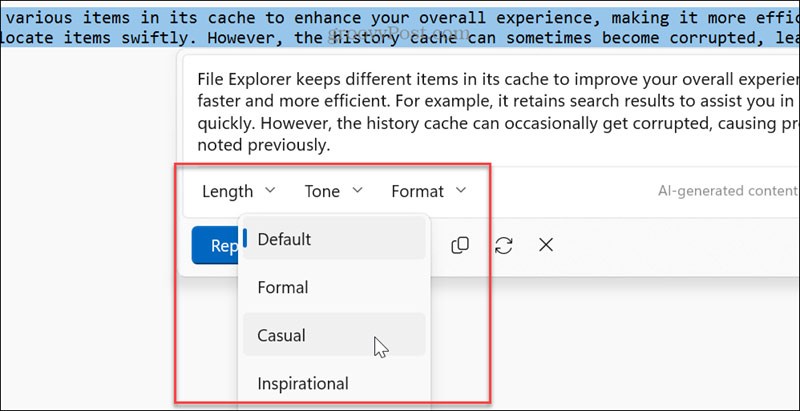
Hinweis: Notepad erfordert Windows Insider Canary oder Dev Version 11.2410.15.0 oder höher und ist für Windows 10 nicht verfügbar.